Як зупинити автоматичне оновлення діаграми в Excel?
Як ми знаємо, коли ви вставляєте діаграму на основі даних про діапазон, вона автоматично оновлюється, коли ви змінюєте дані в діапазоні. У деяких випадках вам просто не потрібне оновлення діаграми з даними. Зараз я розповім вам, як зупинити оновлення діаграми в Excel.
Зупиніть оновлення діаграми, встановивши параметри обчислення з автоматичного на ручний
Зупиніть оновлення діаграми, замінивши посилання на комірки фактичними значеннями
Легко зупиніть оновлення діаграми за допомогою дивовижного інструменту
Зупиніть оновлення діаграми, встановивши параметри обчислення з автоматичного на ручний
Ви можете змінити параметри розрахунку на ручні, щоб зупинити автоматичне оновлення діаграми в Excel. Будь ласка, виконайте наступне.
Натисніть Формули > Параметри розрахунку > Мануал, тоді при оновленні вихідних даних у діапазоні діаграма більше не оновлюватиметься.

примітки: Після встановлення параметрів обчислення з автоматичного на ручний, не тільки діаграма не може автоматично оновлюватися, формули не обчислюються автоматично після кожної зміни або оновлення на аркуші.
Зупиніть оновлення діаграми, замінивши посилання на комірки фактичними значеннями
Насправді вищезазначений метод не є першим вибором. Щоб зупинити автоматичне оновлення діаграми, ви можете замінити всі посилання на комірки кожного ряду даних фактичними значеннями. Будь ласка, виконайте наступне.
1. Клацніть на будь-який ряд даних на діаграмі, щоб відобразити відповідну формулу в Бар Формула. Дивіться наведений нижче знімок екрана:

2. Клацніть на будь-якому місці в рядку формул, а потім натисніть F9 ключ
Тепер усі посилання на клітинки у формулі замінені фактичними значеннями.
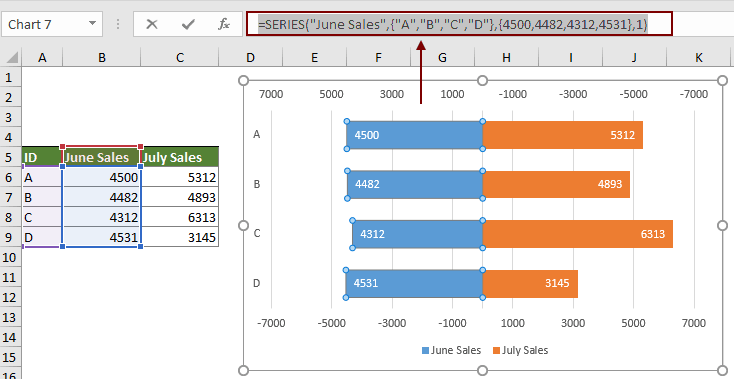
3. Повторіть кроки, щоб замінити посилання на комірки інших рядів даних фактичними значеннями.
Після заміни посилань на комірки всіх рядів даних на дійсні значення на діаграмі, діаграма зупиниться в автоматичному оновленні.
Легко зупиніть оновлення діаграми за допомогою дивовижного інструменту
Тут настійно рекомендується Від'єднати діаграму інструмент Kutools для Excel. Цей зручний інструмент діаграм може допомогти легко від'єднати зв'язок між діаграмою та її джерелом даних, щоб зупинити автоматичне оновлення діаграми в Excel.
Перед поданням заявки Kutools для Excel, будь ласка завантажте та встановіть його спочатку.
1. Виберіть діаграму, яку потрібно припинити оновлювати. Клацніть Кутулс > Чарти > Інструменти діаграм > Від'єднати діаграму. Дивіться знімок екрана:

2. Тоді a Kutools для Excel спливає діалогове вікно, щоб нагадати вам, що операція виконана, натисніть OK закрити його.
За допомогою цього інструмента діаграми просто зупинити автоматичне оновлення діаграми в Excel.
Якщо ви хочете отримати безкоштовну пробну версію (30 днів) цієї програми, натисніть, щоб завантажити, а потім перейдіть до застосування операції, як описано вище.
Відносні статті:
Найкращі інструменти продуктивності офісу
Покращуйте свої навички Excel за допомогою Kutools для Excel і відчуйте ефективність, як ніколи раніше. Kutools для Excel пропонує понад 300 додаткових функцій для підвищення продуктивності та економії часу. Натисніть тут, щоб отримати функцію, яка вам найбільше потрібна...

Вкладка Office Передає інтерфейс із вкладками в Office і значно полегшує вашу роботу
- Увімкніть редагування та читання на вкладках у Word, Excel, PowerPoint, Publisher, Access, Visio та Project.
- Відкривайте та створюйте кілька документів на нових вкладках того самого вікна, а не в нових вікнах.
- Збільшує вашу продуктивність на 50% та зменшує сотні клацань миші для вас щодня!
